PortQry est un logiciel développé par Microsoft qui est utilisé pour vérifier les ports sur un réseau informatique. Il peut également être utilisé pour vérifier si un port particulier sur un hôte ou une machine est ouvert, fermé ou bloqué par un pare-feu.
En outre, PortQry peut également être utilisé pour vérifier la connexion au réseau et déterminer s’il y a un problème avec la connexion au réseau. PortQry est couramment utilisé par les administrateurs de réseau pour dépanner les connexions réseau et les problèmes de sécurité du réseau.
PortQry est un utilitaire de ligne de commande permettant de résoudre les problèmes de connectivité TCP/IP. Cet utilitaire affiche l’état du port de destination TCP et du protocole UDP (User Datagram Protocol) sur l’ordinateur local ou distant et fournit des détails complets sur l’utilisation du port sur la machine locale.
PortQry étant conçu comme un outil de débogage, les utilisateurs qui s’en servent pour résoudre des problèmes spécifiques doivent être familiarisés avec leur environnement de travail.
PortQry peut être utilisé selon plusieurs modes :
- Interface de ligne de commande. Cette méthode peut être utilisée pour réparer un ordinateur local ou distant.
- Mode local. Dans ce mode, vous pouvez utiliser un ensemble de paramètres pour fixer l’ordinateur local.
- Mode d’interaction. Le mode ligne de commande est similaire, mais vous pouvez utiliser des raccourcis clavier et des arguments.
Comment installer PortQry sur Windows
PortQry est disponible en deux versions, ligne de commande et interface graphique.
Installer PortQry en ligne de commande
- Télécharger PortQry Command Line Port Scanner version 2.0
- Extraire le fichier téléchargé.
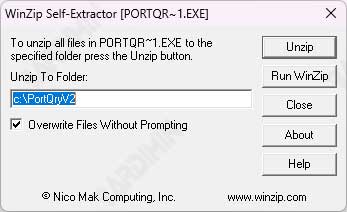
Installer PortQryUI
PortQryUI est une interface utilisateur pour le scanner de port en ligne de commande PortQry qui comprend une interface graphique. PortQryUI possède plusieurs fonctionnalités qui peuvent faciliter l’utilisation de PortQry.
- Télécharger PortQryUI
- Extraire le fichier téléchargé.
Comment utiliser la ligne de commande de PortQry
PortQry, comme d’autres utilitaires de ligne de commande, peut être lancé à partir d’une invite de commande. En mode ligne de commande, vous pouvez ajouter de nombreux paramètres à la chaîne de commande pour déterminer quelle requête exécuter et comment l’exécuter.
- Ouvrir « Command Prompt » (CMD).
- Tapez la commande :
portqry.exe -n [name_to_query]
name_to_query: Adresse IP, nom d’ordinateur ou domaine pour la requête
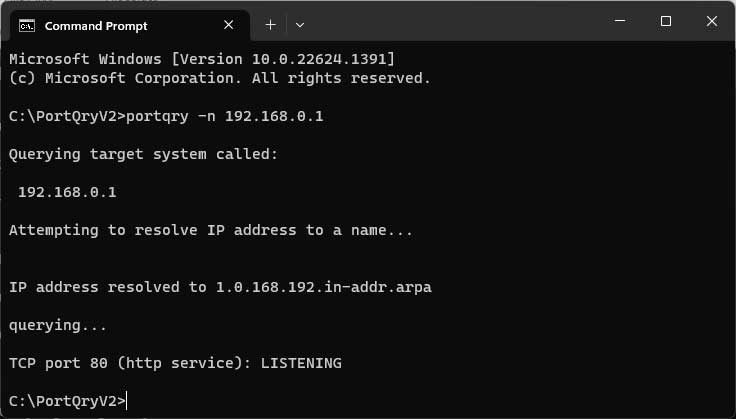
Pour vérifier le port sur l’ordinateur local, vous pouvez utiliser la commande :
portqry -local
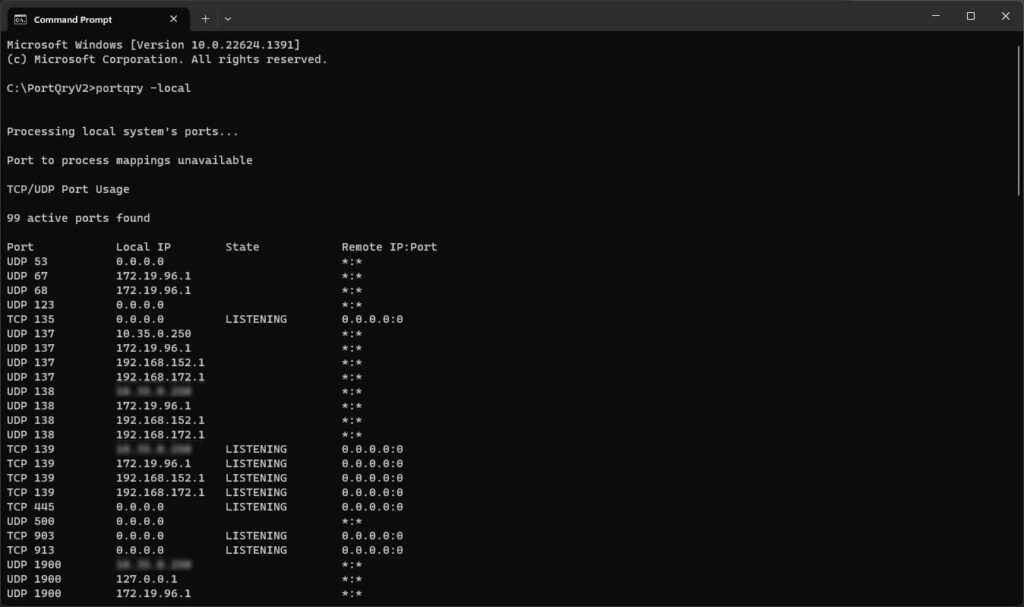
Lorsque vous dépannez des connexions informatiques, vous pouvez être amené à taper de nombreuses commandes répétitives. La tâche peut être facilitée par l’utilisation de PortQry en mode réel.
Le mode interactif est identique aux fonctions interactives de DNS Nslookup et de l’utilitaire WINS Nblookup.
Utilisez la commande suivante
portqry -i
Par défaut, PortQry utilise le nœud 127.0.0.1. Pour modifier l’adresse du nœud, utilisez la commande :
n [name_to_query]
Par exemple n 192.168.0.1
Pour exécuter la commande, tapez
q
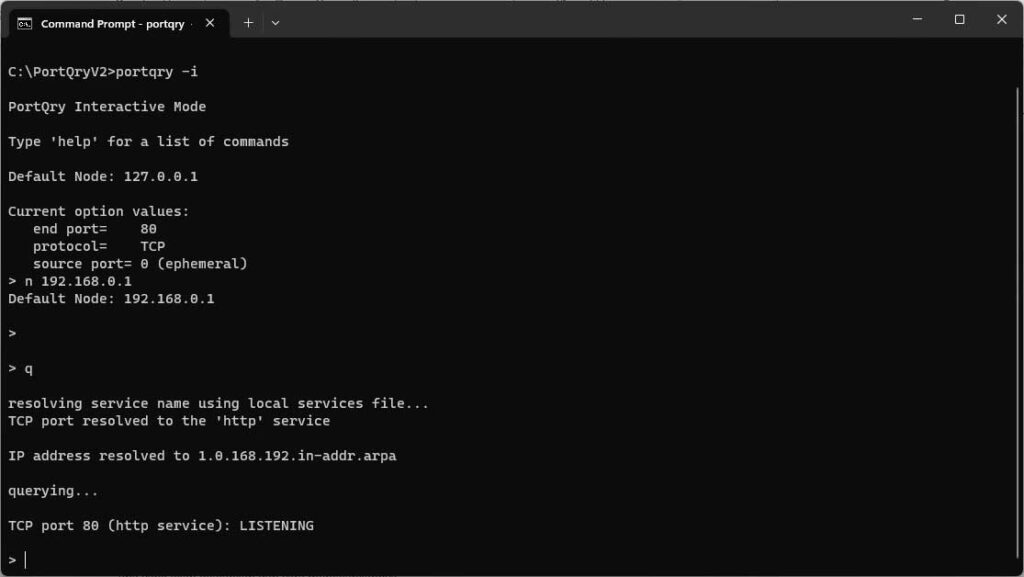
Comment utiliser PortQryUI
PortQryUI est une version GUI de PortQry avec un affichage graphique et des fonctionnalités qui facilitent l’analyse des ports.
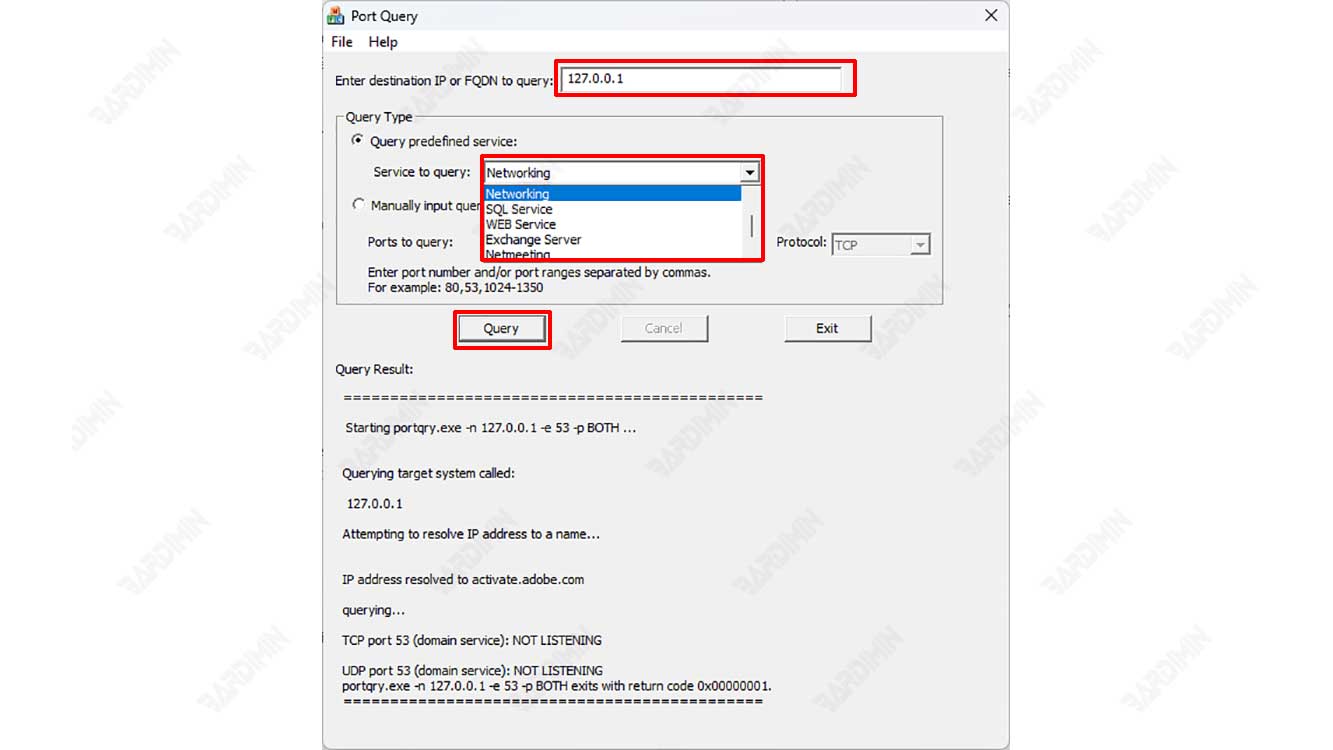
- Exécutez le fichier « portqueryui.exe ».
- Saisissez l’adresse IP ou le nom de l’ordinateur cible.
- Sélectionnez ensuite le type de requête. Vous pouvez utiliser « Query predefined service » pour rechercher des ports spécifiques. Il existe 5 options de port couramment utilisées dans « Networking, WEB service, Exchange Server, Netmeeting dan Miscellaneous. Vous pouvez également rechercher d’autres ports en sélectionnant « Requête manuelle ».
- Cliquez sur le bouton « Query » pour lancer l’analyse.

